Azure DevTest Labs のラボ仮想マシン上でユーザー割り当てのマネージド ID を有効にする
ラボ所有者は、ラボ仮想マシン (VM) 上の Azure DevTest Labs でユーザー割り当てのマネージド ID を有効にすることができます。
マネージド ID を使用すると、コードに資格情報えを渡さなくても、Key Vault などの Microsoft Entra 認証をサポートするサービスに対する認証を行うことができます。 マネージド ID の詳細については、「Azure リソースのマネージド ID とは」を参照してください。
この機能を使用すると、ラボ ユーザーはラボのコンテキストで Azure SQL Database などの Azure リソースを共有できます。 リソースに対する認証は、ID 自体によって処理されます。 構成が完了すると、既存または新規に作成されたすべてのラボ VM がこの ID を使用して有効になります。 ラボ ユーザーは、マシンにログインした後にリソースにアクセスできるようになります。
Note
ラボ VM では、複数のユーザー割り当て済みマネージド ID を有効にすることができます。
Azure Portal の使用
ラボ VM のユーザー割り当て済みマネージド ID を追加するには、次の手順を実行します。
ラボの [構成とポリシー] ページに移動します。
左側のメニューの [ID (プレビュー)] を選択します。
[仮想マシン] タブを選択します。
[追加] を選択して、事前設定されたドロップダウン リストから既存の ID を選択します。
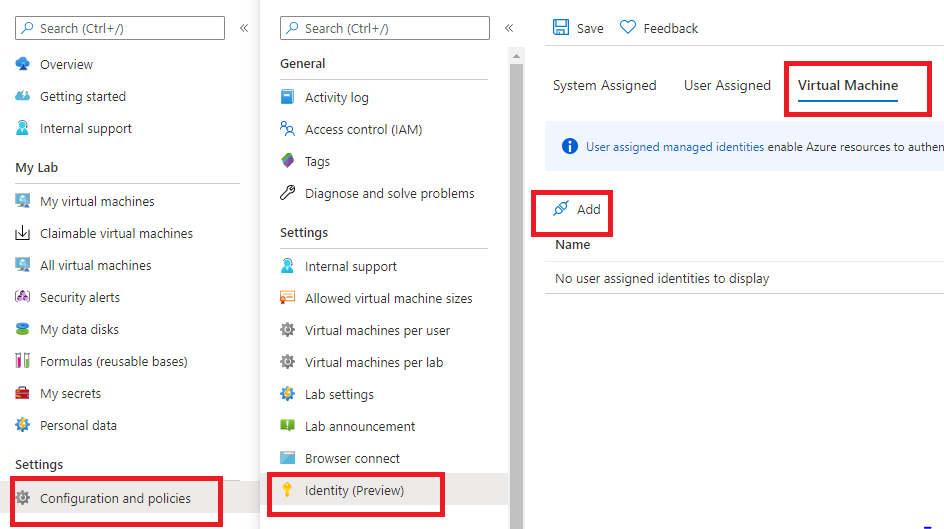
ドロップダウン リストから既存のユーザー マネージド ID を選択し、 [OK] を選択します。

API を使用する
ID を作成したら、この ID のリソース ID をメモしておきます。 これは次のサンプルのようになります。
/subscriptions/0000000000-0000-0000-0000-00000000000000/resourceGroups/{rg}/providers/Microsoft.ManagedIdentity/userAssignedIdentities/{identityName}ラボ リソースで PUT HTTPS メソッドを実行して、1 つまたは複数のユーザー割り当て ID を managementIdentities フィールドに追加します。
{ "location": "southeastasia", "properties": { ... "managementIdentities": { "/subscriptions/0000000000-0000-0000-0000-00000000000000/resourceGroups/{rg}/providers/Microsoft.ManagedIdentity/userAssignedIdentities/{identityName}": {} }, ... }, ... }
次のステップ
マネージド ID の詳細については、「Azure リソースのマネージド ID とは」を参照してください。
フィードバック
以下は間もなく提供いたします。2024 年を通じて、コンテンツのフィードバック メカニズムとして GitHub の issue を段階的に廃止し、新しいフィードバック システムに置き換えます。 詳細については、「https://aka.ms/ContentUserFeedback」を参照してください。
フィードバックの送信と表示